
Ta programska oprema bo zagotovila, da bodo vaši gonilniki delovali in vas tako varovala pred pogostimi napakami računalnika in okvaro strojne opreme. Preverite vse svoje voznike zdaj v treh preprostih korakih:
- Prenesite DriverFix (preverjena datoteka za prenos).
- Kliknite Zaženite optično branje najti vse problematične gonilnike.
- Kliknite Posodobi gonilnike da dobite nove različice in se izognete sistemskim okvaram.
- DriverFix je prenesel 0 bralci ta mesec.
Poravnava tiskalnih kartuš je potrebna, ko rečete so namestili nove kartuše ali če tiskalnik že nekaj časa ni v uporabi. Tipični simptomi, ko veste, da je nekaj narobe s poravnavo kartuše, kadar izpis tiska neravne črte ali če tisk ni popoln, zlasti ob robovih.
Na srečo je nastavitev stvari tukaj enostavna, saj je le nekaj preprostih korakov potrebno, da zagotovite kakovost tiska na mestu pri naslednjem tiskanju strani. Čeprav so osnovni koraki pri skoraj vseh tiskalnikih enaki, je za vsako znamko tiskalnikov morda nekaj korakov.
Tu so navedeni koraki za nekatere najpogosteje uporabljene znamke tiskalnikov z imenom HP, Canon, Epson in Brother tiskalniki.
Preden začnemo, se boste tudi dobro prepričali, da imate v računalniku nameščeno posodobljeno programsko opremo tiskalnika za določen model, namesto da se zanašate zgolj na tisto, ki jo dobite s sistemom Windows 10.
Tudi programska oprema tiskalnika je na splošno priložena sredstvom za poravnavo tiskalnih kartuš, čeprav je omenjena spodaj so splošnejši načini za enako in so enako učinkoviti pri doseganju želenega rezultat.
Kako poravnam tiskalne kartuše v sistemu Windows 10?
HP tiskalnik
- Zaženite HP Printer Assistant programska oprema; ali zaženite aplikacijo za tiskalnik, nameščen v vaši napravi.
- Izberite Tiskanje in optično branje in kliknite na Vzdrževanje tiskalnika pod Natisni
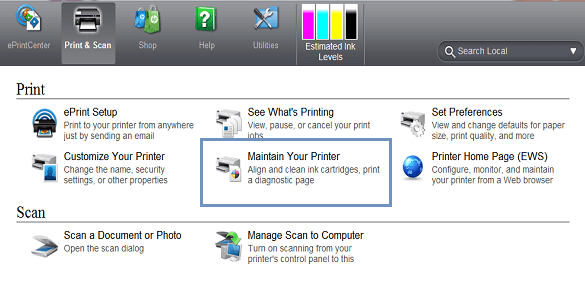
- To bo sprožilo Orodjarna windows, ki velja za vaš tiskalnik.
- V Orodjarna Windows, izberite Storitve naprav Tu boste našli seznam možnosti, potrebnih za vzdrževanje tiskalnika.
- Kliknite na Poravnajte kartuše s črnilom in sledite navodilom na zaslonu.
Postopek bo zahteval tudi tiskanje preizkusne strani, zato zagotovite, da je tiskalnik pripravljen in da je pladenj pravilno napolnjen z dovolj papirja. V skrajnih primerih boste morda morali nekajkrat izvesti postopek poravnave, dokler ne dosežete optimalne kakovosti tiska.
Tudi ročni postopek bo vključeval tiskanje testnih strani, ki so sestavljene iz vodoravnih ali navpičnih črt ali kombinacije obeh. Nato boste morali vnesti število vrstic, kot je potrebno, da sistem ustrezno poravna tiskalne glave.
Canon tiskalnik
- Zaženite Teči pogovorno okno. To lahko storite tako, da pritisnete in držite tipko Windows + R tipke ali samo tipkanje Teči v Cortana iskalno polje in izbiro Teči iz prikazanega rezultata iskanja.
- V Teči pogovorno okno, vnesite Nadzor tiskalnikov in zadel v redu.
- Izberite tiskalnik, nameščen v vaši napravi, ali tiskalnik, s katerim imate težave. Desni klik na njem in izberite Nastavitve tiskanja.
- V Nastavitve tiskanja Windows, izberite Zavihek Vzdrževanje > Nastavitve po meri.
- Izberite Poravnajte glave ročno če želite uporabiti ročni postopek ali ga preklicati, če želite, da se izvede samodejno.
- Kliknite na V redu in v obeh primerih sledite navodilom na zaslonu.
Kot smo že omenili, bo preizkusna stran z več natisnjenimi vzorci. Nato boste morali prešteti navpične ali vodoravne črte ali oboje in v drugo okno, ki se prikaže, vnesti najboljšo kombinacijo. Programska oprema bo prilagodila nastavitve z uporabo informacij, ki ste jih navedli.
Epson tiskalnik
- Zaženite Teči kot prej.
- Tip Nadzor tiskalnikov in kliknite na v redu.
- V Naprave in tiskalniki strani, ki se odpre, z desno miškino tipko kliknite Epson tiskalnik, za katerega želite pravilno nastaviti poravnavo in izberite Nastavitve tiskanja.
- V oknu, ki se odpre, kliknite na Vzdrževanje
- Kliknite na Poravnava tiskalne glave.
- S tem se zažene Poravnava tiskalne glave pogovorno okno. Upoštevajte navodila na zaslonu, da popravite stvari.
Brother tiskalnik
- Kosilo Teči kot prej in tip Nadzor tiskalnikov.
- Kliknite na v redu za začetek Naprave in tiskalniki
- Desni klik na Brother tiskalnik ki potrebuje tiskalne kartuše poravnane in izbrane Nastavitve tiskanja.
- V Nastavitve tiskanja okno, izberite Lastnosti
- Kliknite na Tiskalniške storitve. To bo odprlo HP Toolbox.
- V Orodjarna kliknite Windows Poravnajte tiskalni kartuši.
- Nato sledite navodilom na zaslonu.
Kot je navedeno zgoraj, bodo natisnjene preizkusne strani in na podlagi izpisa preskusne strani boste morali pravilno vnesti podatke, da boste kartušo ustrezno poravnali.
Tukaj je, kar izčrpen vodnik za poravnavo kartuš za nekatere bolj znane tiskalnike.
Tu je tudi nekaj sorodnih tem, ki bi vas lahko zanimale.
- Popravek: Napaka »Tiskalnik potrebuje posredovanje uporabnika« v sistemu Windows 10
- 6 najboljših programov za upravljanje tiskalnikov za optimizacijo delovanja
- Microsoft na skrivaj doda virtualni tiskalnik v OneNote
- Popravek: težave s sistemom Canon PIXMA MP160 v sistemu Windows 10
![Kaj storiti, če tiskalnik ne bo tiskal rumeno [QUICK FIX]](/f/a61c9e4a6d747d9a9e82a319b55e2f12.jpg?width=300&height=460)

